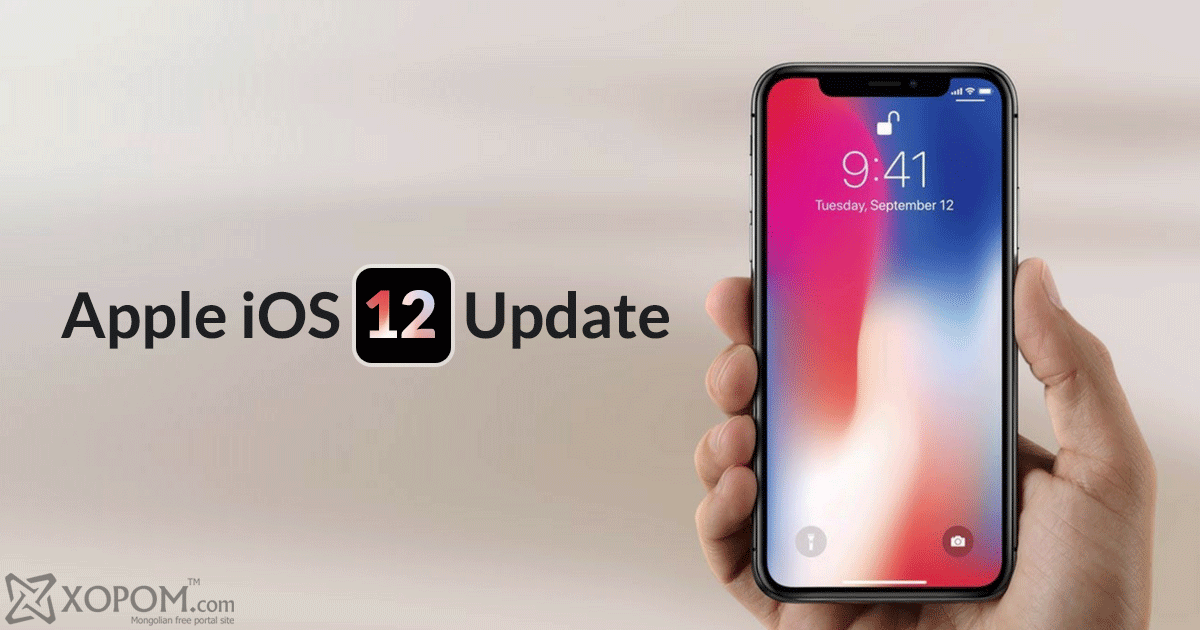
Та яг одоо iOS 12 үйлдлийн системийг татаж авах боломжтой болсон ба таны iPhone, iPad болон iPod Touch зэрэг төхөөрөмжүүдэд шинэ тохиргоо, боломжуудыг олгоно. Түүнчлэн Apple компани iOS 12 үйлдлийн системд нилээдгүй ач холбогдол өгч ажилласныг дуулгахад таатай байна. Эдгээр нууц тохиргоонууд таны дээрх төхөөрөмжүүд дэх хэрэглээг хөнгөвчилнө гэдэгт итгээрэй.
Memoji болон илүү сайжруулсан Siri гэх мэт хэрэглэхэд амар хялбар олон тохиргоонуудыг дурдаж болно. Apple компанийн танилцуулсан iOS 12 үйлдлийн системийн нууц тохиргоонуудыг танд танилцуулахаар бэлтгэлээ. Бид олон сарын турш эдгээр тохиргоонуудыг мэдэхийг хүсэж байсан шүү дээ.
Батарейн талаарх илүү их мэдээлэл
Гар утасны батарейн талаар хэрэглэгч бүр илүү их зүйлийг мэдэхийг эрмэлздэг. iOS 12 үйлдлийн системийг суулгасны дараа Settings цэсийг нээж, Battery гэсэн хэсгийг сонгон мэдэхийг хүсэж буй бүх мэдээллийг авах боломжтой. Шинэ баганууд, задаргаа болон график үзүүлэлтүүд таны гар утасны батарейн зарцуулалт болон хэрэглээг танд дэлгэрэнгүй байдлаар үзүүлэх болно.
Хоёр дахь Face ID бүртгэх боломж
iPhone хэрэглэгчид Face ID технологийг малгай өмсөх, шил зүүх эсвэл өөр ямар нэгэн байдлаар гадаад төрхөө өөрчлөх үед зөв ажиллаж чадахгүй байгаа талаар гомдол мэдүүлэх болсон тул компанийн зүгээс энэ асуудлыг шийдвэрлэх зорилгоор Alternate Appearance сонголтыг бий болгожээ. Та үүнийг идэвхжүүлэхийн тулд Settings -> Face ID & Passcode -> Alternate appearance гэж ороход л хангалттай.
Энэ нь та Face ID технологид хоёр дахь царайг бүртгүүлэх боломжтой гэсэн үг юм. Харин хоёр дахь царайг устгахыг хүсвэл reset Face ID гэсэн хэсгийг сонгоорой.
Do Not Disturb цэсийг түр ашиглах
Уулзалт эсвэл кино үзэж байх үедээ та энэ цэсийг бүрмөсөн унтраах эсвэл асаахын оронд нэг цаг эсвэл тодорхой хугацаа зааж өгч түр хугацаагаар идэвхгүй болгох боломжтой.
Control Center цэсийг нээж Do Not Disturb цэсийн icon дээр удаан дарж энэхүү цэсний тохиргоо руу орж дээрх үйлдлийг идэвхжүүлнэ.
Аппликейшн хаах үйлдэл
Өмнө нь та доороос дээш чиглэлд хурууныхаа тусламжтай ямар нэгэн аппликэйшн хаадаг байснаа санаж байна уу? Тэгвэл энэ үйлдэл iOS 12 үйлдлийн систем дээр дахин ашиглагдах боломжтой болсон – тухайлбал iPhone X гар утас.
Гэхдээ илүү боловсронгуй байдлаар ашиглагдах болсон ба доороос дээш хуруугаараа гүйлгэж аппликэйшн хаахын оронд тухайн аппликэйшн дээр удаан дарахад автоматаар өөрөө хаагдана – iOS 12 үйлдлийн систем дээр ямар ч аппликейшныг энэ аргаар хааж болно.
Автоматаар үйлдлийн системийг шинэчлэх
iOS 12 үйлдлийн систем дээр таниас асуулгүйгээр төхөөрөмж дараа дараагийн сайжруулалтыг өөрөө автоматаар хийгээд явах боломжтой болсон. Харин та үүний тулд Settings -> General -> Software -> Updates -> Automatic updates гэсэн тохиргоог хийх хэрэгтэй. Энэ тохиргоог хийснээр таныг унтаж байхад ч төхөөрөмж өөрөө сайжруулалтаа хийх юм.
iPad дээрх iPhone X гар утасны үйлдэл
iPhone X гар утасны Control Center хэсгийг гаргаж ирэхийн тулд дэлгэцийн баруун дээд хэсгээс хуруугаараа доошлуулна – iPad дээр ашиглах боломжтой. iOS 12 үйлдлийн системийг суулгасны дараа та Control Center цэсийг доороос дээш чиглэлд гаргах боломжгүй. Оронд нь баруун дээд хэсгээс доошлуулж гаргаж ирж болно.
Автомат богино кодууд
Ямар нэгэн код, бичвэр зэргийг хүлээж авах үед цээжлэх эсвэл өөр зүйл дээр тэмдэглэж авах шаардлагагүй бөгөөд iOS 12 үйлдлийн систем автоматаар өөр дээрээ санаж, текст бичих хэсэг дээр таны үйлдлийг хялбарчилж, гаргаж ирэх юм.
Control Center дэх QR Code уншигч
Apple QR Code сканнерыг iOS 11 үйлдлийн системийн камер дээр үндэслэн суулгасан ба энэ удаад Control Center хэсэгт байрлуулжээ. Та энэ үйлдлийг идэвхжүүлэхийн тулд Settings -> Control Center -> Customize Controls хэсэг рүү орж Scan QR Code гэсний харалдаа орших ногоон товчлуур дээр дараарай.
USB accessories хэсгийг идэвхгүй болгох
Янз бүрийн хакерууд iPhone гар утасны нууц кодыг USB залгуурын тусламжтай олж мэддэг тул Apple компани үүнийг таслан зогсоох үүднээс үүнийг идэвхгүй болгох хэсгийг суулгаж өгчээ.
Буцаагаад идэвхжүүлж болох боловч та идэвхгүй болгох үед яагаад энэ сонголтыг хийж байгаагаа тайлбарлах хэрэгтэй болох ба энэ үед тодорхой хугацаа зарцуулна гэдгийг анхаараарай.
Settings -> Face ID & Passcode хэсгийг нээж доошлуулах ба USB Accessories хэсгийг идэвхжүүлэх/идэвхгүй болгох боломжтой.
Мессеж камерын хэрэгслүүд
Мессэж аппликэйшн iOS 12 үйлдлийн систем дээр тэгтлээ шинэчлэгдээгүй. Гэхдээ цөөн хэдэн шинэчлэлтүүдийн нэг нь шинэ камерын хэрэгсэл бөгөөд Мессэж аппликейшнийг ашиглах үедээ зураг илгээж, зураг авах боломжтой болсон. Үүний тулд: мессеж хэсэг дэх камер аппликэйшнийг нээж зүүн доод хэсэгт байрлах icon дээр дарахад л хангалттай.
 Гайхмаар
Гайхмаар Гоё
Гоё Буруу
Буруу Тэнэглэл
Тэнэглэл Ха Ха
Ха Ха Хөөрхөн
Хөөрхөн Бахархмаар
Бахархмаар Харамсалтай
Харамсалтай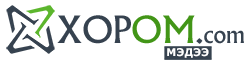


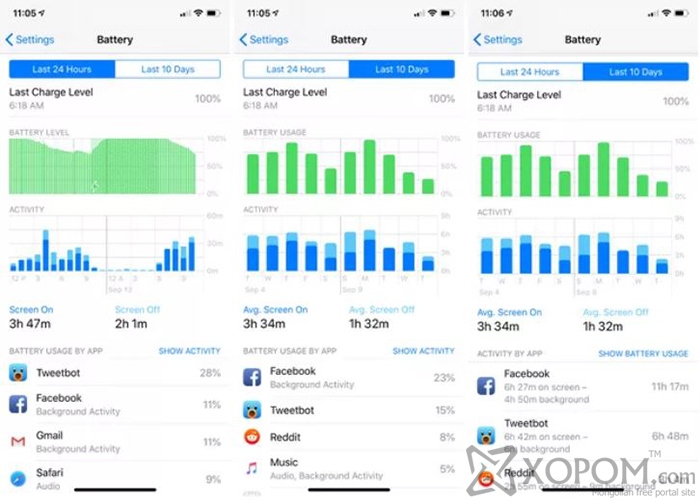

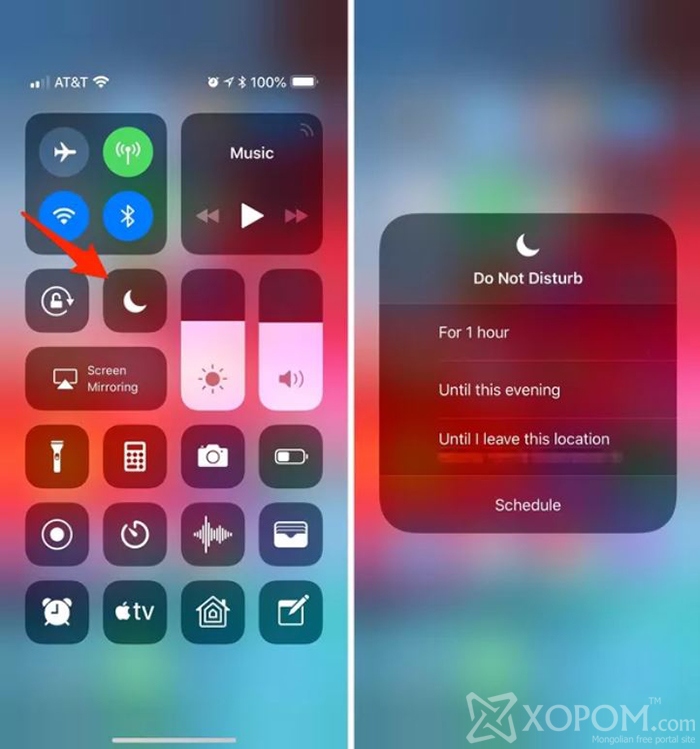
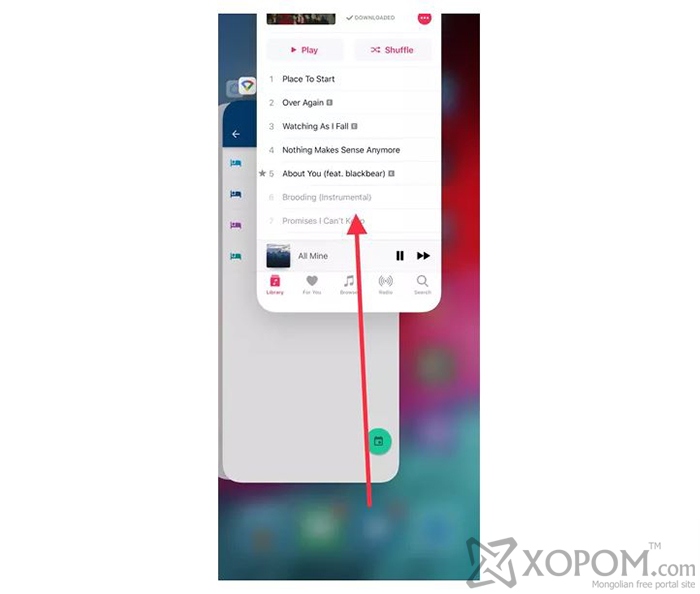
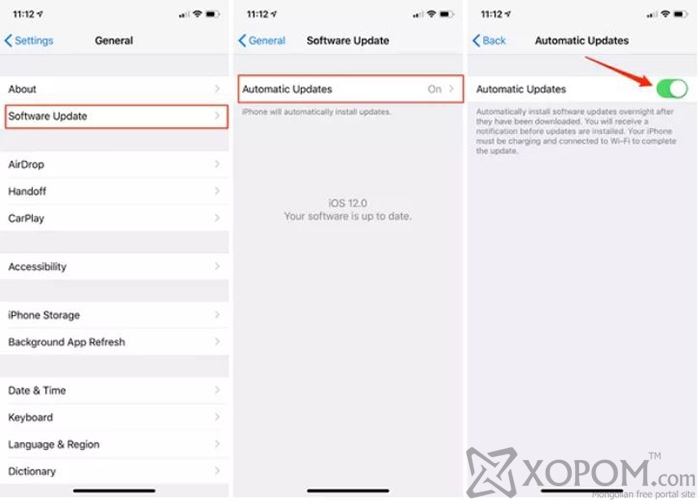
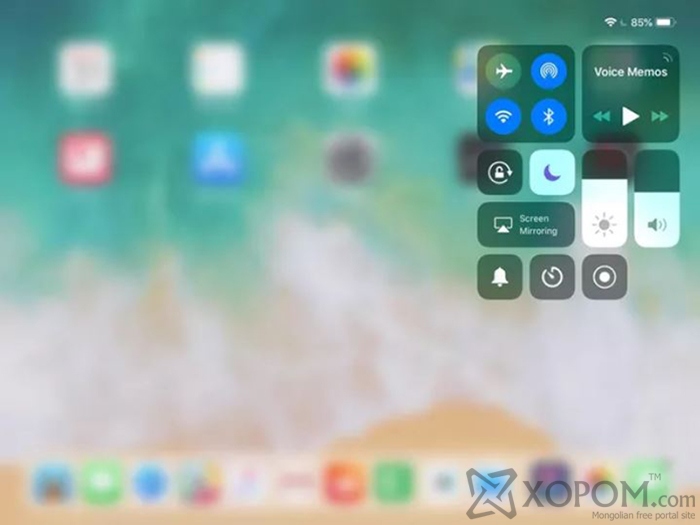

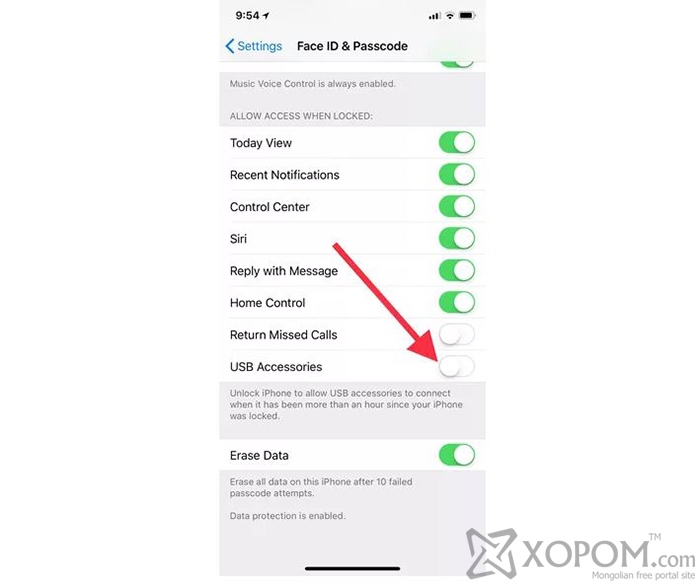
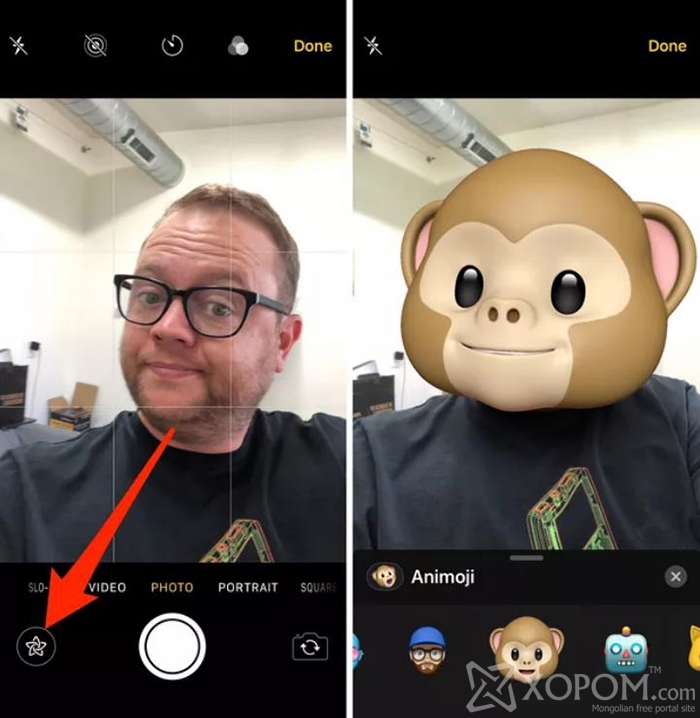

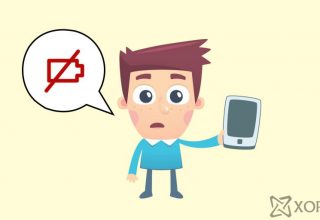
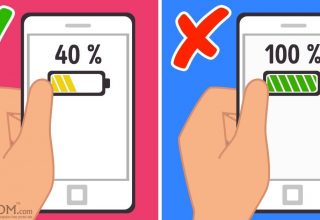









asd
2018/09/21 at 21:33
asd